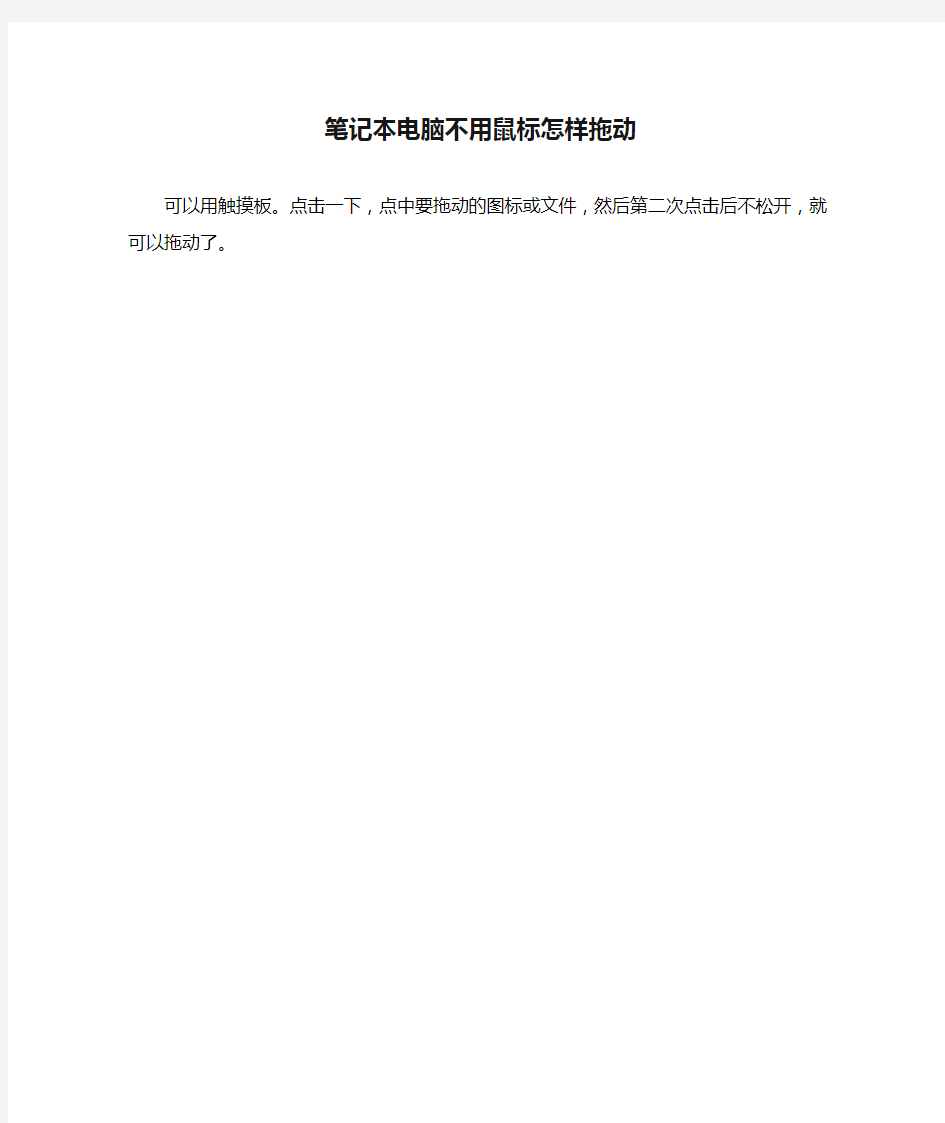
笔记本电脑不用鼠标怎样拖动
可以用触摸板。点击一下,点中要拖动的图标或文件,然后第二次点击后不松开,就可以拖动了。
鼠标不能移动很少人知道的原因: 本人以往发表过4篇“鼠标不能移动很少人知道的原因”,现再补充内容,以覆盖前4篇。本文章共9205字。 首先要把鼠标连接其它电脑,如鼠标能正常运行,即证明非鼠标本身故障,可采用下列方法解决: 主要之一.在System32文件夹里面如有dllhost.dll此文件,会致鼠标完全不能移动或移动不灵的故障,如要彻底删除它,注意,要先在任务管理器里结束它的进程树,才可彻底删除该文件程序。打开任务管理器方法,按Ctrl+Alt+Del 单击进程,右击dllhost.dll此进程,单击结束进程树。 提示,如此时鼠标不能移动时,可开启鼠标键或采用XP系统各种快捷键来操作删除dllhost.dll。 提示,硬盘里有些文件不能删除原因,是由于该文件程序正在进程中,只有结束该程序的进程树,才能把该程序所关联的文件全部删除。 主要之二.当鼠标完全不能移动时,或在设备管理器里没有显示鼠标设备时,并且屏幕没有显示指针时,可采用以下特殊方法解决: 可开启鼠标键,方法是先按左边的Alt+Shift 二键,再按NUmLock 键,弹出对话框后,按回车键,如果屏幕还是没有显示指针时,可反复按NUmLock键,或再按左边的Alt+Shift 二键后,再按NUmLock键,弹出对话框后,按回车键,再按4个方向键其中之—,屏幕就可显示指针了,即可通过按数字键区的4个方向键来移动指针了。数字键区的4个方向键中间的5是单击键或双击键,1、3、7、9 键是斜向移动指针键,如要使用右键单击,可按—次5键后,再按微软键旁边那个不知名的键。此方法对笔记本电脑不行。在硬盘里新建一个文件夹,随便输入一个名称,然后把inf文件夹(它是隐藏的文件夹)和Driver Cache文件夹剪切到该新建的文件夹里面,然后在drivers文件夹里搜索到termdd.sys这个驱动文件后彻底删除它。然后,打开设备管理器,把Teiminal Server Mouse Driver(隐藏设备)卸载。提示,为什么要把inf文件夹(它是隐藏的文件夹)和Driver Cache文件夹剪切到新建的文件夹里面呢,原因是它是硬件驱动文件,由于操作系统找不到这二个文件夹,termdd.sys这个驱动就不再重新自动安装了。注意,如果今后要添加新硬件时之前,再把inf文件夹和Driver Cache文件夹剪切回到原来的位置,inf文件夹和Driver Cache 文件夹都在WINDOWS文件夹下。 XP系统主要快捷键: Ctrl+C 复制
修复电影无法拖动播放时间条 平时在观看一些电影时,最让大家苦恼的事情就是无法拖动播放时间条,看了一半的电影如果出现意外,再看时,我们必须得从头开始观看,其实这种情况是因为这些电影在制作时被损坏了,下面笔者就以最流行的媒体格式,教大家解决播放时间条不能拖动的几种方法: 一、修复RM格式 对于RM格式的文件,我们可以使用RMA(点击下载https://www.doczj.com/doc/7e4406540.html,/html/1 ... &pn=0&.html)这款工具软件来进行修复,下载后进行解压缩并将BIN\WIN32目录下的Rma.exe文件拷贝到所要进行修复的影片文件夹中,例如我们要修复G:\danying下的“fy.rm”文件,那么我们可 以按照如下操作进行修复: 在命令提示符下,我们将提示符切换到“G:\dianying>”状态,我们首先使用“rma -f fy.rm”命令对“fy.rm”文件进行默认的错误修复,等修复完成后,然后再执行“rma -i fy.rm”命令对索引文件进行修复,最后执行“rma fy.rm”对文件进行检查,如果还存在问题,那么我们继续对其进行修复即可。对于RM格式文件的修复我们还可以使用“RM修复器 “(https://www.doczj.com/doc/7e4406540.html,/soft/14025.html)等工具软件进行修复,所修复的文件不仅有RM格式,而且还有RMVB、RAM、RA、RV、RF、RT、RP等格式的文件。 二、修复ASF及WMV格式 ASF及WMV 都是由微软所制定的网络串流多媒体标准格式。对于ASF、WMV文件格式的修复,我们可以利用ASF Tools(点击下载https://www.doczj.com/doc/7e4406540.html,/html/1 ... amp;pn=0&.html)这款功 能强大的修复工具进行修复。 图1 ASF Tools主界面 下载安装完后运行此软件,在软件界面上依次点击“Basics→Add”,然后在打开的窗口中选择所要修复的文件(如图1);然后再点击“Repair→Basic”,此时将会弹出一个指定修复后的文件名及保存路径的窗口,确定后我们点击保存按钮,此时会弹出命令提示符窗口,过一会儿命令提示符窗口会自动关闭,随后出现修复进度窗口并自动关闭,这时文件就修复完成了! 修复ASF及WMV格式文件的工具还有“微风WMV、ASF流媒体工具包”等工具软件,软件使用非 常简单,相信您会很快掌握的。 三、修复AVI格式 AVI是由Microsoft公司推出的视频文件格式,对于修复AVI格式的文件可以使用DivFix(点击下载https://www.doczj.com/doc/7e4406540.html,/html/1 ... amp;pn=0&.html)这款不错的修复工具软件。它不仅能够帮助您观看尚未下载完成的DivX(AVI)电影,而且还可以对文件中的索引进行重建,同时提供标准的错误检测,并能够自动检查音/视频流中的错误信息。 DivFix的操作非常简单,首先点击“Add files”,打开受损的AVI文件,然后直接点击“Rebuild Index”按钮,这样DivFix即会为此文件建立一个索引,这样您就可以在播放时快进、倒退或用鼠标直接拖动时间条了,界面右边的窗口则显示程序的运行状态。
CAD鼠标中键无法移动的问题 如果CAD 鼠标中键不能平移,而是弹出下拉菜单,修改系统变量mbuttonpan的值为1(也就是在autocad的命令栏里输入mbuttonpan,然后按空格,再输入1,就好了),但个方法这治标不治本,重新打开CAD后鼠标中键还是一样不能平移,有什么方法能够恢复原来的中键平移功能呢? 大家可以试试下面的方法: 方法一 ①、关闭CAD(一定要先关闭正在运行的CAD程序)。 ②、按F3键打开XP系统的文件搜索窗口,搜索并删除acad.lsp、acadappp.lsp和acadapp.lsp这3个文件。 注意:“搜索范围”一定要选择“本机硬盘驱动器...”,并勾选“搜索选项”中的“高级选项”,将其下的“搜索子文件夹”项勾选上,否则不能将这3个文件全部搜索清除干净。 ③、复制下面的代码在CAD命令行运行,以恢复被修改的系统变量默认值: (setvar "zoomfactor" 40)(setvar"mbuttonpan" 1)(setvar"HIGHLIGHT" 1)(setvar "fillmode" 1) ④用记事本打开CAD下的“acad.mnl”文件,将文件最后一行代码(load "acadappp")删去。(如“acad.mnl”文件中无此行代码可忽略此操作) 附:“acad.mnl”文件可以在下面的目录中,
C:\Documents and Settings\×××\Application Data\Autodesk\AutoCAD 200×\R×.×\chs\Support 其中×××是你登录系统时的用户名,200×和R×.×分别是CAD 的版本和版本代号。(注意:C:\Documents and Settings\是系统隐藏文件夹) 方法二 CAD、中毒(病毒)、按鼠标中键不能平移、填充,放大缩小不能正常使用 电脑AUTOCAD鼠标中键不能平移。这是中毒的症状。快崩溃了吧。杀毒软件是没有用咯。呵呵售后不可能用盗版的吖、兄弟!好了,给大家贴出处解决办法。详细方法步骤: 1、把你的安装路径AUTOCAD中support目录下的acad2004.lsp复制一份。(以2004版本为例)。 2、然后记事本方式打开并在最后面添加"(setvar "mbuttonpan" 1)"(要带括号),原文件也添加; 3、然后再复制一份并分别命名为acad.lsp, acadapp.lsp并将这两个文件放到support目录下(若原来有这两个文件则覆盖之)。 4、然后打开cad 工具-加载应用程序里加载acad2004.lsp、acad.lsp,acadapp.lsp三个文件,并将ACAD.LSP加入启动组,(我是三个文件都加入启动组);记得勾选“添加历史记录”选项。 问题就可以解决!如果还有其他填充,放大缩小的问题请加下面代码:
应用技巧:5个方法让文件拖拽变得简单易行 粘贴复制、剪切移动,这些每天都要接触的基本电脑操作会浪费大量时间。其实,操作系统支持很多使用拖拽即可完成的操作,大家可以像下面介绍的那样,借助鼠标拖拽操作来实现各种移动操作。 右键拖文件移动、复制好方便 我们知道,用鼠标左键直接从文件夹1拖拽文件到文件夹2,如果两个文件夹不属于同一个分区,则为复制文件;如果属于同一个分区,则为移动文件。只要使用鼠标右键来拖拽文件,放开鼠标右键后,便会弹出带有“复制”、“移动”等命令的菜单,不用再去关心文件夹的位置,从菜单中选择即可。 松开右键,菜单就会弹出 任务栏图标位置随意调 在Windows7系统中,如果要想更改任务栏中图标的位置,只要使用鼠标左键点击该图标后,拖拽到要的 位置就行了。 不想一直显示的图标直接往上拖就行了 同样的,在系统托盘(通知区域),要调整图标位置也是左右拖拽就可以了,如果要隐藏或显示程序图标,例如要隐藏QQ图标,可将其直接向上拖拽,放入自动弹出的图标窗口中,根本无需点击“箭头”再进行“自 定义”设置。 保存图片有快捷途径 进行网页浏览时,如需要保存页面中的图片,可使用鼠标左键按住要保存图片,接着将其拖拽到图片文件夹中,便可快捷完成图片保存操作。在使用QQ聊天时,同样可使用鼠标左键拖拽聊天窗口中的文字或图 片到本地文件夹中,以实现快速保存操作。
看到好看的图片就往文件夹里拖吧 拖拽文件添加附件 使用QQ邮箱和Gmail发邮件时,如果需添加附件,可将文件直接拖拽到浏览器页面中的“添加附件”指定区域(限非IE浏览器,比如Chrome和Firefox),随后其会自动弹出拖拽附件窗口,此时放开鼠标后便 可将所拖拽文件作为附件进行添加。 IE浏览器用户无福享受 固定程序图标到任务栏 如果想把某个常用的程序图标固定在任务栏上,大家常用的方法是“运行程序→右键点击任务栏图标→选择将程序固定到任务栏”,其实还有更简单的方法:直接将开始菜单或者桌面上的程序快捷方式往任务栏上拖
只需简单六步鼠标按键失灵自己修 有时手中的鼠标会按键失效,具体表现为有时鼠标点一下变为两下、有时点击又无效,特别是用鼠标拖动文件时更是令人苦不堪言,常冒出一些奇怪的运行方式。这时不少用户都会认为鼠标坏了,或者稍有硬件知识的用户也会认为是微动开关坏了。其实微动开关并没有坏,只是因为其中的弹片发生氧化而失效了,只要稍加清理就可以正常工作。 Step1 小心拆开鼠标 首先将鼠标拆开,这个过程中不要损伤到鼠标的外壳,不少鼠标的螺丝位于商标或者脚垫下面,一定要在确认所有螺丝取下后才开始取下鼠标的外壳。 ●首先将鼠标拆卸开 Step2 找到微动开关 接下来找到发生故障的微动开关,这在鼠标按键对应的地方,很容易找到,有的微动开关是长方形的,而有的是圆形的,不过结构都大同小异。
●找到损坏的微动开关 Step3 用刀片把微动开关拆下来 现在要做的,就是将微动开关拆开来,这时可以使用一把锋利点的美工刀。首先观察微动开关的外部,看看卡扣在哪个位置。微动开关一般分为上下两个部分,之间通过卡扣来连接,而缝隙非常小,所以要利用到美工刀。找准卡扣的位置后,将刀刃插入缝隙,把微动开关的上面部分撬下来,这个过程尽量不要损坏到卡扣。
●向缝隙处下刀,注意不要损坏卡扣
●小心取下弹片 Step4 取下弹片要小心弹簧 取下上盖后,就可以看到微动开关的内部结构了,比如方型微动,首先可以看到一个弹片,这时候可以小心取下这个弹片。而圆形微动的结构要稍微复杂一点,里面甚至可能存在弹簧,因此拆解的时候一定要小心。 ●找到弹片上的触点 Step5 清除弹片触点的氧化层及灰尘 取下弹片后,将弹片翻过来就可找到弹片上的触点。可以看到这个触点已经被严重氧化,甚至发黑了,这种情况下触点自然不能很好地传导电流,这就是微动开关失效的原因。
鼠标故障大全集合!精选解决方法超详细! 鼠标失灵是一种常见现象,相信很多小伙伴们都曾遇到过。着急的时候它不好用,总会让人懊恼。那么鼠标为什么会失灵呢?鼠标失灵后又该如何排查原因呢?那么今天 小编为大家整理了一些解决方法,下面我们一起来看看吧! 鼠标故障大全集合 鼠标常见故障一、鼠标右键失灵怎么办 这其中就包括系统、鼠标本身问题及硬件硬盘问题或者是系统安装某些程序锁导致。 鼠标常见故障二、鼠标不灵怎么办 现在鼠标很便宜了,鼠标如果实在不好用的话,就更换各新的吧,如果自己能修 最好,要去你拿去修的话,那就不怎么划算了。不过谁都不想东西坏的。只属个人意见,仅供参考。 鼠标常见故障三、鼠标左键失灵怎么办 拆开鼠标对鼠标内部进行检修鼠标,修不好的话就只能更换鼠标 鼠标常见故障四、电脑鼠标不能拖动文件的解决方法 查看鼠标有没有被锁定,有没有自动排列或者对齐到网络的设置,我们打开鼠标 右键的快捷栏就能看得到的。将这些设置全部去除掉即可。 鼠标常见故障五、鼠标和键盘没反应怎么办 重启下电脑查看鼠标和键盘是否恢复正常。如果故障解除的话就是主板未通电造 成的。小编已经就碰到过的。 鼠标常见故障六、鼠标单击变双击怎么办 一般是鼠标坏了,有的时候可能是系统设置造成的。所以根据排除法来检修即可。 鼠标常见故障七、电脑鼠标卡出现声音怎么办 出现这种情况多半是鼠标和系统组成的,系统的可能性比较小,但是也有可能是 主板bios出现了故障,那么必须重新还原bios了。或者使用诸如金山毒霸等软件的 系统优化功能和清理功能,清理电脑系统。 鼠标常见故障八、电脑黑屏只剩下鼠标能动怎么解决
将电脑重启,然后进入到开机状态下同时按住F8键,进入到启动菜下,现在选择【使用最后一次正确配置】选项,进入系统查看是否解决故障了。 鼠标常见故障九、鼠标无法识别怎么办? 首先查看设备管理器上面的驱动是否有异常,尝试点击【我的电脑】,然后找到【设备管理器】按钮,在打开了设备管理器窗口上找到【通用串行总线控制器】。然后将该下拉列表上面出现问号和感叹号的选项驱动卸载掉,然后在点击扫描检测硬件改动,尝试重新自动安装驱动。 鼠标常见故障十、电脑鼠标不能动怎么办? 这种故障就很好检测了,如果是鼠标本身故障的话,只需要将你的鼠标连接另外一台电脑上,然后如果鼠标还是不能动的话,说明是鼠标故障,鼠标正常的话,就排除了鼠标的故障了。 鼠标常见故障十一、鼠标不能上下拖动是怎么回事? 鼠标不能上下拖动是怎么回事其实就那么回事,要么就是坏了,要么就是上面有点污垢被挡住了。小编只是建议用户你的购买鼠标的时候,千万不要去买那些质量不过关的鼠标,尽量还是去正牌货保险点。 鼠标常见故障十二、找不到鼠标怎么办? 鼠标连接和接口出现接触不良所导致的的情况占居多数,所以对鼠标进行检修即可。 好了今天小编的介绍就到这里了,希望对大家有所帮助!如果你喜欢记得分享给身边的朋友哦! 相关文章: 1.鼠标键盘故障大全 2.鼠标常见故障的处理方法 3.鼠标与键盘故障及处理 4.光电鼠标故障解决方法详细介绍 5.鼠标箭头不听使唤怎么办
首先呢,如果没有鼠标那要看你是台式机还是笔记本的了。如果是笔记本的话就好办了,可要是台式机就有些麻烦了。如果你没有学过专业的电脑,那就跟我来看看该怎么解决没有鼠标的问题吧!! 没有鼠标怎么办详细步骤: (1)按下Win键,然后用方向键向上选择设置(或者直接按S),接下来再利用方向键依次选择控制面板、辅助功能选项,最后Enter下进入辅助功能选项设置。 (2)进入辅助功能选项后,按几下Tab键,使虚光框处于键盘选项(一般是9次) ,此时用方向键选择鼠标选项。 (3)此时就可以对这个功能设置了:按下M,再Enter下就可以使用此功能了,此时你可以发现任务栏上有一个类似鼠标的东西出现。(提示:在这个步骤,你最好对鼠标键的功能设置一下,这样可以更加方便使用) 下面顺便介绍鼠标键的用法: “左Alt+左Shift+NumLock”组合键以打开或关闭鼠标键 1.移动鼠标指针 要水平或垂直移动鼠标指针,请按数字小键盘上的箭头键。 要沿对角线移动鼠标指针,请按数字小键盘上的Home、End、PageUp和PageDown键。“按住Ctrl键进行加速或按Shift键进行减速”,不过你要在此之前有对鼠标键进行设置。2.击键操作 要单击某个对象,请按数字小键盘上标有数字5键。 要双击某个对象,请按数字小键盘上的加号“+”键。 要右键单击,请先按数字小键盘上的号“-”键,然后单击则按5键,双击则按“+”键。 要同时用两个鼠标键单击,请先按数字小键盘上的“*”键,然后单击则按5键,双击则按“+” 键。 要切换到标准单击,即取消由按“*”键带来的同时用两个鼠标键单击的效果,请按数字小键盘上的“/”键。 3.拖放操作 要在想移动的对象上移动鼠标指针,请按数字小键盘上的箭头键。 要按住鼠标按钮,请按数字小键盘上的Ins键。 要在欲将对象移动到的区域上移动指针,请按数字小键盘上的箭头键。 要释放鼠标按钮,请按数字小键盘上的Del键。 解决方法之二:快捷键法(我们以上QQ论坛为例,还有我是在学校上网,要论证后才能上网) 步骤(1):连入网络 按下“Win”键,用方向键选择“客户端”,回车启动论证。 步骤(2):上QQ论坛 首先按下“Win”键,用方向键选择“IE”图标,敲下“Enter”,进入首页。(可能这时你的网页并不是最大化,,怎么办呢?别急,按下“Alt+空格+X”,此时,网页就最大化了。) 其次按下“Alt+D"把光标定位到地址栏,输入“https://www.doczj.com/doc/7e4406540.html,”。 最后分别在“QQ号码、密码、附加码”上输入对应的信息,“Enter”下进入QQ论坛。(对应框的切换用“Tab”键)进入论坛以后可以和平时一样看帖、发帖,只是步骤略显麻烦,要把网面最小化,按下“Alt+D或者Alt+M”有多个网页一起打开时,用“Alt+Tab"进行切换。 说明:如果你的“Win”键不能用的话,可以以另一种方式打开:使电脑处于桌面状态,如果你的桌面有一些快捷方式,直接按键盘所对应的首字母,该快捷方式就处于被先状态,
鼠标不能选中文本 在Word2003文档窗口利用鼠标选中文本 时间:2012-03-07 作者:zwen 来源:互联网评论0条在Word2003文档中进行编辑操作时,如果需要对文本进行编辑,则首先应该选中文本。被选中的文本以反白显示在屏幕上,例如在白底黑字中选中的文本呈现黑底白字状态。 使用鼠标选中文本的方法为:把I型的鼠标指针指向要选中的文本开始处,按住鼠标左键并拖选需要选中的文本。当拖动到被选中的文本的末尾时释放鼠标左键,则被选中的Word2003文本呈现反白,如图2009110406所示。 图2009110406 选中单块文本如果需要在定了其中一块文本之后,在按下Ctrl键的同时选中另一块文本,这样两块或多块文本将被同时选中,如图2009110407所示。 图2009110407 选中多块文本如果要选中的Word2003文本块比较大,用户可以在开始选取的位置处单击鼠标左键,然后在按下Shift键的同时在文本块结束选取的位置处单击鼠标左键,即可选中所需要的文本块。用户还可以将鼠标移动到Word2003文档左侧空白区域,当鼠标指针将呈现向右箭头状时单击或拖动鼠标,则可以选中一行或多行文本块,如图2009110408所示。
图2009110408 在Word2003文档左侧空白区域选中文本使用鼠标选中文本的常用方法如表1所示。表1使用鼠标选中文本 要选中的文本操作方法选中一个单词鼠标双击该单词选中一句按住Ctrl键,再单击句中的任意位置,可选中两个句号中间的一个完整句子选中一行文本在选中条上单击鼠标,箭头所指的行被选中选中连续多行文本在选中条上按下鼠标左键然后向上或向下拖动鼠标选中一段在选择条上双击鼠标,箭头所指的段落被选中,也可连续三击该段落的任意部分选中多段将鼠标移动到选择条中,在按住Ctrl键的同时在每个段首双击鼠标选中整篇文章将鼠标移动到选择条中,在按住Ctrl键的同时单击鼠标选中矩形文本区域按下Alt 键的同时,在要选择的文本上拖动鼠标,可以选中一个文本区域
鼠标不能拖动文件要怎么解决 使用电脑时候鼠标能点击,但是不能拖动文件和图标,怎么回事呢?下面就由学习啦小编来给你们说说电脑鼠标不能拖动文件的解决方法吧,希望可以帮到你们哦! 电脑鼠标不能拖动文件的解决方法: 问题的原因: 1)一般是d l l c a c h e损坏 2)可能是由于电脑的E S C按键没有复位造成的 解决办法 方法1:连续按两次电脑左上角的E S C按钮,这样就可以了,这个是最简单的方法。 方法2:去掉右键里的自动排列。 方法3: a、在电脑的最下方的任务栏中右键鼠标然后弹出一个对话框 b、然后在弹出的对话框中选择属性。 c、属性对话框中选择菜单 d、然后选择自定义,弹出一个对话框,在其中找启动上下文菜单和拖放,然后选择这个按钮。
e、所有的页面选择应用,然后尝试着拖放文件,一切就O K了。 相关阅读:鼠标常见故障分析 鼠标常见故障一:计算机不认鼠标 计算机不认鼠标是指鼠标的所有操作均不起作用。计算机不认鼠标的原因很多,有可能是软件的原因,也可能是硬件的原因。软件原因包括计算机有病毒、没有正确安装鼠标驱动程序、应用软件与鼠标驱动程序发生冲突等多种情况。对软件原因,应先检查鼠标驱动程序是否已正确安装;计算机是否存在病毒;然后再检查应 用软件是否不支持所使用的鼠标。 鼠标常见故障二:电脑无法看到鼠标光标 1、在w i n7屏幕上无法看到鼠标光标,可以检查鼠标是否已经和电脑连接好; 2、尝试更换U S B接口再重新启动计算机进行检测;检查鼠标连接芯线接触不良问题等。 鼠标常见故障三:鼠标失灵 1、在我的电脑点右键属性,进入系统属性界面,然后选择硬件这一栏,再选择设备管理器进入菜单; 2、然后在设备管理界面中找到通用串行总线控制
电脑/笔记本鼠标失灵了怎么办?| 浏览:2816 |更新:2013-05-04 14:15 |标签:鼠标键盘控制鼠标1:在“开始”菜单上选择“设置”,“控制面板”,在“控制面板”上双击“辅助选项”图标,单击“鼠标器”标签,然后单击“使用鼠标键”。这样就可以用键盘来控制鼠标的光标,模拟鼠标的鼠标键都指键盘右侧的小键盘(数字键盘)注意:是数字键盘,使用时要使NumLock 键处于有效状态(即Numlock灯要长亮)。以下就是鼠标键: 移动键为:8、2、4、6、7、9、1、3,代表八个方位左键为:/ 右键为: —单击为: 5 双击为: + 拖动键为: 0(INS) 释放键为:.(Del) 由此看出,单击鼠标左键即为:/,5,拖动窗口为:0(INS) 先移动到窗口的标题栏,再按0(INS),然后用“移动”键将窗口移到合适的位置,最后按Del。注意:对于以上鼠标键只对系统或窗口操作才有效,对于在一些软件中使用无效。鼠标键移动较慢,不到迫于无奈,一般很少用,望大家多多实践操作,掌握操作技巧2:用键盘的各种快捷键/组合键来代替鼠标的各种操作,这种方法的缺点就是要记忆许多的组合键[左键]为:大小键盘上的enter 键。[右键]为:shift+F10 查看某选项(可以是文件,也可以是文件夹,甚至是硬盘)的属性键为:alt+enter。[菜单的弹出与激活]可以用alt键或者组合键ctrl+f10来弹出第一个菜单,或者用alt+相应的字母,直接弹出对应的菜单;在子菜单中,可以直接用相应的缩写字母来执行对应的功能,也可以用键盘中的上下键移到相应的子菜单项上(特别是对于那些子菜单非常多,而我们需要的东东又在倒数几个的位置),再用enter键执行该功能。[选定、选择]SHIFT+方向键为行选择方式,SHIFT+ALT+方向键为列选择方式(列选择在word排版时比较适用) shift+home/end:选定的范围是从当前的光标位置到行首/行末; shift+PageUp/PageDown:选定的范围从当前的光标处到页首/页末; shift+ctrl+PageUp/PageDown:选定的范围从当前的光标处到文顶/文底(注意ctrl+PageUp/PageDown的效果是将光标直接跳到顶部/底部,配合鼠标的操作特别奏效) [TAB键]IE中:在Web 页、地址栏和链接栏中向前移动到下一个项目; alt+home:进入您的主页[当前窗口间的切换]键为:alt+TAB ALT+TAB:两个键同时按下时,是在切换,但是当前的活动窗口还没有改变,直到alt键松开时,活动窗口才改变,shift+alt+tab切换顺序变成为逆序, ALT+ESC:每按下一次该组合键(不管alt键松开与否),当前的活动窗口就顺序的变成下一个,shift+alt+esc:功能和alt+esc一样,只不过是切换顺序变成了逆序如果开有非常多的程序窗口,先用^+ESC弹出win键,然后用ESC取消,接着再利用TAB键在win 键,状态栏,工具栏和sys tray之间切换,当鼠标切换到相应的地方时,再运用左右键; 最后的办法就是用alt+space弹出窗口的控制菜单,然后将当前窗口最小化,最后就可以看到需要的窗口了。[窗口的关闭] 退出某程序:ALT+F4, 关闭某程序的当前窗口:CTRL+W,而不关闭其他窗口,但是如果某程序只开了一个窗口时,其效果就是退出该程序; [窗口的翻页]:PageDown和PageUp分别是向下和向上翻一页,ctrl+PageDown和ctrl+PageUp分别是翻到窗口的底部和顶端, home/end:到行首和行尾,在IE中是到窗口的top和bottum [文件的移动、改名与删除]DEL:放到回收站中,SHIFT+DEL:直接删除,不经过回收站[文件的选择]选择一个:就是用上下左右键来选择; 选择全部:用ctrl+a键就可以了; 有规律性的或者说是连续性的选择:用shift+方向键就可以了; 无规律性的选择:按住ctrl键,然后按方向键到所需要选择的项目上,然后按下空格space键就可选上该项目,然后再移动方向键,再space进行选择(此时需要一直按着ctrl键); 如果在众多的项目中只有少数的项目不选:我们可以先选择好这些不需要选择的项目,然后用编辑菜单下的“反向选择”功能进行选择,就达到了选择大多数项目的目的; ctrl+Z,ALT+BackSpace:取消上一步的操作,也就是会到上一步的操作结果中,但是不能够回到下一步的操作结果中。BackSpace是后退一步,在IE中类似于alt+〈—[某些属性的快捷键(有鼠标时也是如此)] CAD(ctrl+ALT+DEL):终止进程、关闭和重启计算机ctrl+A:对当前编辑窗口中的内容进行全选; ctrl+C:对已经被选定的对象进行复制; ctrl+V:在光标位置粘贴已经被复制的对象/内容,同时被复制的对象不被删除; ctrl+X:对被选定的内容/对象进行复制,并且在该内容/对象已经被粘贴之后,再删除原有的内容/对象,否则
电脑鼠标移动没反应怎么回事 最近有用户向小编反馈电脑开机以后的时候,鼠标移动没有反应,这是怎么回事呢?下面就由小编来给你们说说电脑鼠标移动没反应的原因及解决方法吧,希望可以帮到你们哦! 电脑鼠标移动没反应的原因分析一: 如果鼠标用得很久了,或者摔到地上摔坏了,也先用上面的办法试试,如果还不行,则肯定是鼠标坏了,如果有兴趣可以用螺丝刀把鼠标拆开检查看看,反正都坏了,不如拿来研究看试试能不能整好。或者干脆买一个新的鼠标! 电脑内存不足或软件冲突或中病毒 目前的电脑内存一般都比较大,出现内存不足报错现象,一般都是中病毒引起的或者软件暂时冲突导致电脑卡死、假死。这个时候鼠标也是不能移动的,尤其是对于不停复制病毒文件的程序会一直复制文件、复制程序导致电脑内存、资源全部占用直接性卡死电脑。
这个原因比较复杂,针对于软件冲突引起的,如果可以发现是哪些软件冲突,可以直接卸载这些软件或升级软件版本得以解决。鼠标不能动,就靠键盘跟光标操作,重启电脑或关闭电脑,也可以试试组合键ctrl+alt+delete打开任务管理器来查看哪些进程占用系统很多资源,直接把他咔擦掉! 如果按ctrl+alt+delete键连任务管理器都打不开,键盘、光标键也操作不了,那么就只有强制关闭电脑了,按开机键三秒以上硬关机。再开机按F8进入安全模式查杀病毒,如果安全模式也进不去,进去了也杀不了,那么只有重装电脑系统了! 电脑鼠标移动没反应的原因分析二: 1、鼠标连线接触不良 鼠标接口一般分为USB或者PS/2接口,其中PS/2是台式电脑最常用的接口,USB接口用在笔记本上比较多,并且USB接口鼠标是通用的,如果发现鼠标动不了,首先我们可以简单的晃动下鼠标线是否接触不良,如果晃动过程鼠标偶尔可以移动说明接触不良,如果晃动鼠标线依然不动,则可以换个接口试试或者换个电脑试试。需要注意的是:PS/2接口鼠标拔掉再重新插入电脑需要重新
鼠标常见故障问题解析 鼠标常见故障一、鼠标右键失灵怎么办 这其中就包括系统、鼠标本身问题及硬件硬盘问题或者是系统安装某些程序锁导致。 鼠标常见故障二、鼠标不灵怎么办 现在鼠标很便宜了,鼠标如果实在不好用的话,就更换各新的吧,如果自己能修最好,要去你拿去修的话,那就不怎么划算了。不过谁都不想东西坏的。只属个人意见,仅供参考。 鼠标常见故障三、鼠标左键失灵怎么办 拆开鼠标对鼠标内部进行检修鼠标,修不好的话就只能更换鼠标 鼠标常见故障四、电脑鼠标不能拖动文件的解决方法 查看鼠标有没有被锁定,有没有自动排列或者对齐到网络的设置,我们打开鼠标右键的快捷栏就能看得到的。将这些设置全部去除掉即可。 鼠标常见故障五、鼠标和键盘没反应怎么办 重启下电脑查看鼠标和键盘是否恢复正常。如果故障解除的话就是主板未通电造成的。小编已经就碰到过的。 鼠标常见故障六、鼠标单击变双击怎么办 一般是鼠标坏了,有的时候可能是系统设置造成的。所以根据排除法来检修即可。 鼠标常见故障七、电脑鼠标卡出现声音怎么办 出现这种情况多半是鼠标和系统组成的,系统的可能性比较小,但是也有可能是主板bios出现了故障,那么必须重新还原bios了。或者使用诸如金山毒霸等软件的系统优化功能和清理功能,清理电脑系统。 鼠标常见故障八、电脑黑屏只剩下鼠标能动怎么解决 将电脑重启,然后进入到开机状态下同时按住F8键,进入到启动菜下,现在选择【使用最后一次正确配置】选项,进入系统查看是否解决故障了。 鼠标常见故障九、鼠标无法识别怎么办? 首先查看设备管理器上面的驱动是否有异常,尝试点击【我的电脑】,然后找到【设备管理器】按钮,在打开了设备管理器窗口上找到【通用串行总线控制器】。然后将该下拉列表上面出现问号和感叹号的选项驱动卸载掉,然后在点击扫描检测硬件改动,尝试重新自动安装驱动。 鼠标常见故障十、电脑鼠标不能动怎么办? 这种故障就很好检测了,如果是鼠标本身故障的话,只需要将你的鼠标连接另外一台电脑上,然后如果鼠标还是不能动的话,说明是鼠标故障,鼠标正常的话,就排除了鼠标的故障了。 鼠标常见故障十一、鼠标不能上下拖动是怎么回事? 鼠标不能上下拖动是怎么回事其实就那么回事,要么就是坏了,要么就是上面有点污垢被挡住了。小编只是建议用户你的购买鼠标的时候,千万不要去买那些质量不过关的鼠标,尽量还是去正牌货保险点。 鼠标常见故障十二、找不到鼠标怎么办? 鼠标连接和接口出现接触不良所导致的的情况占居多数,所以对鼠标进行检修即可。
竭诚为您提供优质文档/双击可除 excel表格中,选定一单元格拖动鼠标不 能累加如何解决 篇一:在excel中,通过拖动鼠标已经选择了一个连续 的区域后,还需同时选定另 一、整体解读 试卷紧扣教材和考试说明,从考生熟悉的基础知识入手,多角度、多层次地考查了学生的数学理性思维能力及对数学本质的理解能力,立足基础,先易后难,难易适中,强调应用,不偏不怪,达到了“考基础、考能力、考素质”的目标。试卷所涉及的知识内容都在考试大纲的范围内,几乎覆盖了高中所学知识的全部重要内容,体现了“重点知识重点考查”的原则。 1.回归教材,注重基础 试卷遵循了考查基础知识为主体的原则,尤其是考试说明中的大部分知识点均有涉及,其中应用题与抗战胜利70 周年为背景,把爱国主义教育渗透到试题当中,使学生感受到了数学的育才价值,所有这些题目的设计都回归教材和中学教学实际,操作性强。
2.适当设置题目难度与区分度 选择题第12题和填空题第16题以及解答题的第21题,都是综合性问题,难度较大,学生不仅要有较强的分析问题和解决问题的能力,以及扎实深厚的数学基本功,而且还要掌握必须的数学思想与方法,否则在有限的时间内,很难完成。 3.布局合理,考查全面,着重数学方法和数学思想的考察 在选择题,填空题,解答题和三选一问题中,试卷均对高中数学中的重点内容进行了反复考查。包括函数,三角函数,数列、立体几何、概率统计、解析几何、导数等几大版块问题。这些问题都是以知识为载体,立意于能力,让数学思想方法和数学思维方式贯穿于整个试题的解答过程之中。 篇二:计算机基础模块练习(2) 模块六: 一、选择 1.excel工作表最多有(a)列. a、256 b、128 c、254 d、65535 2.在excel中,若单元格引用随公式所在单元格位置的
我在使用cad时候,一位朋友给了我一幅图,我打开之后就不能滚轮平移了!而且缩放比列也小啦!我试过很多办法:输入MBUTTONPAN虽然鼠标平移解决了!但是当我把CAD关了在打开又是同样的问题(必须在输入MBUTTONPAN),请高手赐教有没有什么办法可以解决(不想在重装系统和CAD) 回复:近段时间有很多网友的AUTOCAD鼠标中键不能平移。我在几个论坛给出了解决的方法,但是还有很多朋友不很明白,并发邮件给我,不可能一一回复,所以在这里贴出详细方法步骤: 把你的AUTOCAD support目录下的acad2004.lsp复制一份(以2004版本为例)。然后打开并在最后面添加"(setvar "mbuttonpan" 1)"(要带括号),然后再复制一份并分别命名为acad.lsp,acadapp.lsp并将这两个文件放到support目录下(若原来有这两个文件则覆盖之)。然后在工具-加载应用程序里加载,并将ACAD.LSP加入启动组,问题就可以解决! 我们公司里的电脑我已全试过,2004200/6/7/8版都OK!)若有问题请发邮件给 我:leige0909@https://www.doczj.com/doc/7e4406540.html,,祝大家好运! 大家可以试试下面的方法:①、关闭CAD(一定要先关闭正在运行的CAD程序)。②、按F3键打开XP系统的文件搜索窗口,搜索并删除acad.lsp、acadappp.lsp和acadapp.lsp 这3个文件。注意:“搜索范围”一定要选择“本机硬盘驱动器...”,并勾选“搜索选项”中的“高级选项”,将其下的“搜索子文件夹”项勾选上,否则不能将这3个文件全部搜索清除干净。③、复制下面的代码在CAD命令行运行,以恢复被修改的系统变量默认值: (setvar "zoomfactor" 40)(setvar"mbuttonpan" 1)(setvar"HIGHLIGHT" 1)(setvar "fillmode" 1) ④用记事本打开CAD下的“acad.mnl”文件,将文件最后一行代码(load "acadappp")删去。(如“acad.mnl”文件中无此行代码可忽略此操作) 附:“acad.mnl”文件可以在下面的目录中,C:\Documents and Settings\×××\Application Data\Autodesk\AutoCAD 200×\R×.×\chs\Support 其中×××是你登录系统时的用户名,200×和R×.×分别是CAD的版本和版本代号。(注意:C:\Documents and Settings\是系统隐藏文件夹) 另外: 输入OP选项里重置就OK 要不输入:mbuttonpan / 1 OK另外: 有一个命令“MBUTTONPAN”是控制鼠标滚轮,当“MBUTTOPAN”系统变量为0时,弹出的是自动捕捉的快捷菜单,当“MBUTTOPAN”系统变量为1时,是变成了按住鼠标滚轮执行pan命令(小手)。
鼠标经常移动点击没反应怎么办 可能还有些网友对于鼠标经常移动点击没反应的情况不太了解,下面就由小编给你们介绍鼠标经常移动点击没反应的解决方法吧,希望能帮到大家哦! 鼠标经常移动点击没反应的解决方法一: 1、点击桌面下方windows按钮,随后依次打开控制面板、系统、设备管理器。 2、在设备管理器列表中找到并展开“通用串行总线控制器”即可看到USBRootHub。如下图所示: 3、双击USBRootHub选项,在打开属性对话框,切换到“电源管理”,将“允许计算机关闭这个设备以节约电源”选项取消后按“确定”按钮即可;如下图所示: 鼠标经常移动点击没反应的解决方法二: 鼠标坏了 如果鼠标用得很久了,或者摔到地上摔坏了,也先用上面的办法试试,如果还不行,则肯定是鼠标坏了,如果有兴趣可以用螺丝刀把鼠标拆开检查看看,反正都坏了,不如拿来研究看试试能不能整好。或者干脆买一个新的鼠标! 电脑内存不足或软件冲突或中病毒 目前的电脑内存一般都比较大,出现内存不足报错现象,一般都是中病毒引起的或者软件暂时冲突导致电脑卡死、假死。这个时候鼠标也是不能移动的,尤其是对于不停复制病毒文件的程序会一直
复制文件、复制程序导致电脑内存、资源全部占用直接性卡死电脑。 这个原因比较复杂,针对于软件冲突引起的,如果可以发现是哪些软件冲突,可以直接卸载这些软件或升级软件版本得以解决。鼠标不能动,就靠键盘跟光标操作,重启电脑或关闭电脑,也可以试试组合键ctrl+alt+delete打开任务管理器来查看哪些进程占用系统很多资源,直接把他咔擦掉! 如果按ctrl+alt+delete键连任务管理器都打不开,键盘、光标键也操作不了,那么就只有强制关闭电脑了,按开机键三秒以上硬关机。再开机按F8进入安全模式查杀病毒,如果安全模式也进不去,进去了也杀不了,那么只有重装电脑系统了! 看过“鼠标经常移动点击没反应怎么办”的人还看了: 1.电脑鼠标移动没反应怎么办 2.笔记本鼠标移动没反应怎么解决 3.鼠标移动老是失灵怎么回事 4.鼠标移动失灵怎么办 5.鼠标不停移动怎么办 6.电脑鼠标点击没反应怎么回事
本文部分内容来自网络整理,本司不为其真实性负责,如有异议或侵权请及时联系,本司将立即删除! == 本文为word格式,下载后可方便编辑和修改! == mac鼠标无法移动光标 篇一:MAC book Air使用手册 MACbook Air使用手册 要使用快捷键或组合键,您可以同时按修饰键和字符键。例如,同时按下Command 键(标有符号的按键)和“c”键会将当前选中的任何内容(文本、图形等等)拷贝至夹纸板。这也称作 Command-C 组合键(或快捷键)。 许多组合键中都包含修饰键。修饰键将改变 Mac OS X 对其他按键或鼠标点按动作的解释方式。修饰键包括 Command、Control、Option、Shift、Caps Lock 和 fn 键(如果您的键盘有 fn 键)。 以下是出现在 Mac OS X 菜单中的修饰键符号:(Command 键)也叫苹果键,基本相当于pc的Ctrl键(Control 键) (Option 键)-“Alt”可能也出现在此键上(Shift 键) (Caps Lock 键)- 切换 Caps Lock 开或关 fn(功能键) Finder 快捷键 组合键功能 Command-A 选中最前面的 Finder 窗口中的所有项(如果未打开任何窗口则选中桌面内容) Option-Command-A 取消选择所有项 Shift-Command-A 打开“应用程序”文件夹 Command-C 拷贝所选项/文本至夹纸板 Shift-Command-C 打开“电脑”窗口 Command-D 复制所选项 Shift-Command-D 打开桌面文件夹Command-E 推出 Command-F 查找任何匹配 Spotlight 属性的内容 Shift-Command-F 查找Spotlight 文件名匹配项 Option-Command-F 导航到已打开的 Spotlight 窗口中的搜索栏 Shift-Command-G 前往文件夹
电脑鼠标左键失灵该怎么办 在有些时候我们的电脑鼠标左键失灵了,这该怎么办呢?那么下面就由小编来给你们说说电脑鼠标左键失灵的原因及解决方法吧,希望可以帮到你们哦! 电脑鼠标左键失灵的解决方法一: 故障现象:某品牌鼠标使用了1年,用的频率蛮高的,几乎天天都用,有一天忽然该鼠标左键出现故障,表现为:点击时能听见咔嗒声,但是没反应,且有时会出现双击反应,给电脑使用带来了很多的不便。鼠标左键不灵怎么办呢? 分析解决:根据该鼠标故障现象,可以听见咔嗒声,说明鼠标内部的机械部件是没有问题的,但是,鼠标的反应不正常,应该是微动开关接触不良而造成的。 修复鼠标左键失灵开始: 打开鼠标,找到微动开关,如图(图中红色标记处)
我们会发现它被焊死在了电路板上,把两个微动开关互换的“工程量”很大,而且手头还没有电烙铁,怎么办呢?仔细观察微动开关后,发现在两端侧面各有一个小细缝,这说明,他们是拼合在一起的。用刀尖沿侧面窄缝轻轻一撬,伴随着清脆的一声响,微动开关被撬开了,露出弹簧片,如图标记: 我们将弹簧片拆下后,发现触点位置已经锈蚀,颜色呈黑色。 用刀尖轻轻刮了几下,露出铜的颜色,最好是用砂纸打磨啦,这样会比较均匀的去除掉黑色锈蚀的部分。 把微动开关的盖子装回去。装好鼠标,试验一下,一切恢复正常,鼠标修好了。 电脑鼠标左键失灵的解决方法二: 1、一些老用户由于计算机升级或商家原因,仍保留着串口鼠标。这种鼠标在目前任何一类具有COM接口的主板上都能正常使
用,但是由于新几年来显卡的技术含量提高,尤其GeForce2 MX以后的显卡,使得显卡占用了更多的中断资源,有时会抢用COM端口中断。所以当这种情况发生时,就会产生硬件冲突,鼠标不能正常工作抖动、乱窜等。如果我们对老机进行升级的话,最好采用PS/2鼠标,省得以后引起鼠标工作不正常,给大家带来麻烦。 2、外部放射性信号的干扰 略知一点硬件知识的人都知道,计算机硬件在工作时都是以一定频率进入工作的,在工作中的计算机最容易受到外部放射性信号的影响而引起工作异常。有时我们发现鼠标有频率的抖动,并伴有频率波声和显示屏的抖动,这大多是由于外部有强放射性信号进行了干扰。例如:大功率电器及其用线,手机信号等等。解决这类问题,我们只需将计算机远离这些东西即可,如果空间有限,我们可以在计算机用线前串接上一个UPS或稳压整流器。 3、强光干扰鼠标内部光电发射器与接收管的正常工作。 我不知道大家在清洗机械鼠标时是否注意到了在传动轮的两侧有一个半透明的和一个黑色的电子管,这两个东东一个是光电发射器,一个是接收管。当鼠标工作时,就是靠传动轮有规律地切割光线,产生电信号,使鼠标工作的。如果鼠标质量不过硬或碰过、摔过,